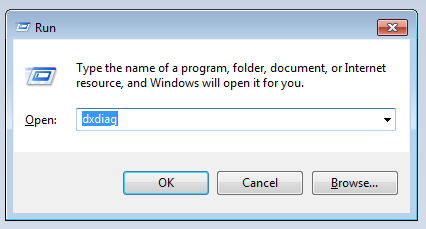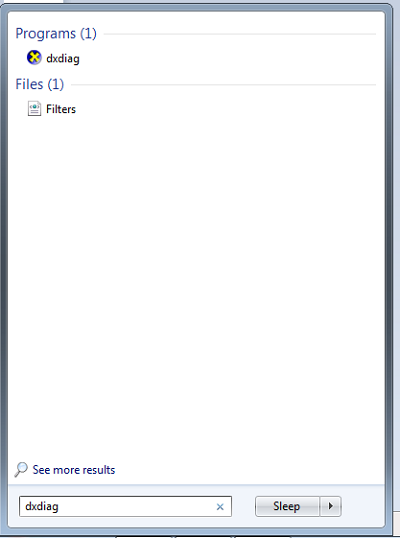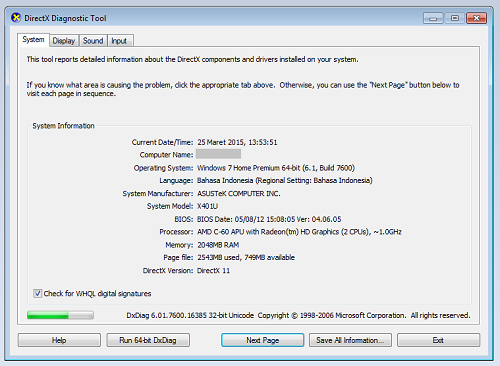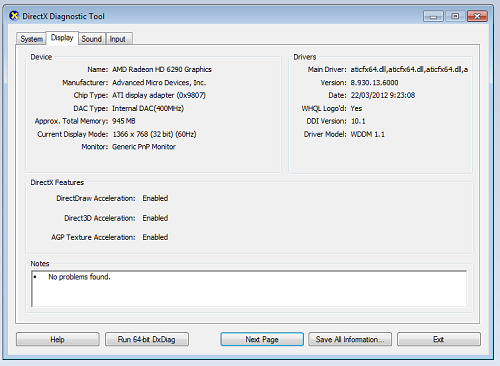Membeli laptop baru ataupun bekas tidak cukup diputuskan dengan melihat tampilan luar dan pengakuan penjual. Ada beberapa hal lain yang harus Anda pertimbangkan agar uang yang dikeluarkan setimpal dengan kualitas barang. Salah satunya adalah spesifikasi jeroan laptop yang hendak dibeli.
Untuk mengetahui spesifikasi jeroan laptop, Anda tidak harus membawanya ke pusat service atau ke bengkel komputer. Cukup lakukan langkah-langkah mudah yang saya beberkan di panduan ini.
- Pertama, tekan tombol Windows + R untuk menjalankan fungsi Run. Kemudian ketikkan dxdiag ke dalam form dan tekan enter atau klik tombol OK.
- Atau alternatifnya dapat dengan mengklik tombol Start dan ketikkan dxdiag di form pencarian. Saat muncul hasil di bagian atas klik opsi dxdiag.
Info Menarik: Berkat Fitur Potong Pulsa Indosat, Membuat PIN BBM Cantik Kini Jadi Mudah
- Tidak berapa lama kemudian akan muncul sebuah jendela baru yang menampilkan empat hingga lima menu tab. Menu tab System akan menampilkan semua informasi mulai nama komputer, bahasa, model laptop, prosesor, RAM dan versi DirectX.
Info Menarik: [Panduan Pemula] Tutorial Microsoft Excel 2007, Cara Mengolah dan Mengurutkan Data Tabel
- Sedangkan menu tab Display akan menampilkan informasi pengolah grafis yang digunakan oleh laptop.
Setelah melihat spesifikasi yang dimiliki oleh laptop melalui cara di atas, penjual paling ahli pun tidak akan dapat melebih-lebihkan barang dagangannya. Selanjutnya terserah Anda mau membelinya atau mencari yang lebih oke.